Ultimate Guide to Samsung to iPhone Transfer
Při přechodu z jedné mobilní platformy na druhou se většina uživatelů potýká s mnoha problémy. V případě, že i vy chcete Samsung převést na iPhone, ale máte obavy, jak to udělat. Rádi bychom vám přinesli tato řešení, která vám usnadní práci. Pokračujte ve čtení článku, abyste věděli o různých nástrojích pro přenos Samsung Galaxy do iPhone.
Hodně štěstí při migraci ze Samsungu na iPhone (včetně iPhonu 11/11 Pro).
Část 1. Nejlepší nástroj pro přenos Samsung do iPhone: DrFoneTool – Přenos telefonu
Není těžké přenášet data ze Samsungu do iPhone pomocí nástroje, jako je DrFoneTool – Přenos telefonu. Když přejdete na nový iPhone z mobilního telefonu Samsung DrFoneTool – Phone Transfer vám pomůže získat to nejlepší. Jedním kliknutím můžete přenášet data mezi iOS, Android, WinPhone a Symbian. Fotografie, kontakty, textové zprávy, hudba, videa, dokáže přesunout cokoli z vašeho starého zařízení do nového. Podporováno je více než 6000 mobilních modelů napříč značkami, jako jsou Sony, Apple, Samsung, HUAWEI, Google atd. Kromě přenosu dat řeší i základní problémy iOS.

DrFoneTool – Přenos telefonu
Přeneste fotografii ze Samsungu do iPhone jedním kliknutím přímo!
- Snadno přenášejte všechny typy dat ze Samsungu do iPhone, včetně aplikací, hudby, videí, fotografií, kontaktů, zpráv, dat aplikací, protokolů hovorů atd.
- Pracuje přímo a přenáší data mezi dvěma zařízeními s více operačními systémy v reálném čase.
- Perfektně spolupracuje se smartphony a tablety Apple, Samsung, HTC, LG, Sony, Google, HUAWEI, Motorola, ZTE, Nokia a dalšími.
- Plně kompatibilní s hlavními poskytovateli, jako jsou AT&T, Verizon, Sprint a T-Mobile.
-
Plně kompatibilní s nejnovější verzí iOS
 a Android 9.0
a Android 9.0
- Plně kompatibilní s Windows 10 a Mac 10.14.
Podívejme se, jak přesunout data ze Samsungu do iPhone (iPhone 11/11 Pro je součástí dodávky) pomocí DrFoneTool – Phone Transfer
Krok 1: Stáhněte si a nainstalujte si do počítače software DrFoneTool – Phone Transfer. Připojte svůj iPhone a telefon Samsung pomocí kabelů USB k počítači.
Poznámka: Před připojením zařízení se ujistěte, že je spuštěn DrFoneTool – Phone Transfer.

Krok 2: V rozhraní DrFoneTool klikněte na záložku ‘Phone Transfer’. Na následující obrazovce uveďte Samsung jako zdrojové zařízení. Jako cílové zařízení je třeba vybrat iPhone. Pokud jste výběr změnili, můžete použít tlačítko ‘Flip’.
Poznámka: Chcete-li před přenosem dat vymazat data z iPhone, zaškrtněte políčko „Vymazat data před kopírováním“.

Krok 3: Nyní vyberte data, která chcete přenést ze Samsungu do iPhone. Hned poté klikněte na tlačítko „Spustit přenos“. Vyhledejte proces, abyste se dostali přes ukazatel průběhu, a poté klikněte na ‘OK’.

Část 2. Bezplatná aplikace pro přenos Samsung do iPhone: Přesun na iOS
Apple má aplikaci „Přesunout na iOS“, která uživatelům pomáhá se snadným přechodem z Androidu na iPhone, jako je iPhone 11/11 Pro. Přechod ze Samsungu na iPhone zahrnuje několik kroků k automatickému přesunutí dat. Podporované datové typy jsou historie zpráv, kontakty, fotografie a videa z fotoaparátu, kalendáře, webové záložky, bezplatné aplikace atd. S vědomím toho můžete pochopit, jak přenášet z galaxie do iPhone. Protože proces je stejný pro všechna zařízení Android.
Zde je návod, jak přenést soubory ze Samsungu do iPhone pomocí Přesunout do iOS –
- Na svém mobilu se systémem Android si stáhněte a nainstalujte aplikaci „Přesunout do iOS“ z Obchodu Google Play. Ihned to spusťte.
- Zapněte svůj nový iPhone (včetně iPhone 11/11 Pro). Nastavte jazyk, heslo, touchID a poté se připojte k Wi-Fi. V části „Aplikace a data“ klikněte na „Přesunout data z Androidu“.
- Po spuštění aplikace v telefonu Samsung. Budete požádáni o „Pokračovat“ a poté „Souhlasím“. Budete vyzváni k zadání kódu na vašem zařízení Android.
- Klikněte na ‘Pokračovat’ na vašem iPhone a zadejte zobrazený kód na vašem telefonu Android. Jakmile jsou zařízení připojena přes Wi-Fi, vyberte požadovaná data a klikněte na „Další“.
- Po dokončení přenosu klikněte na ‘Hotovo’ na telefonu Samsung. Nechte váš iPhone někdy synchronizovat informace a poté nastavte svůj účet iCloud. Přenesená data najdete na svém iPhonu.
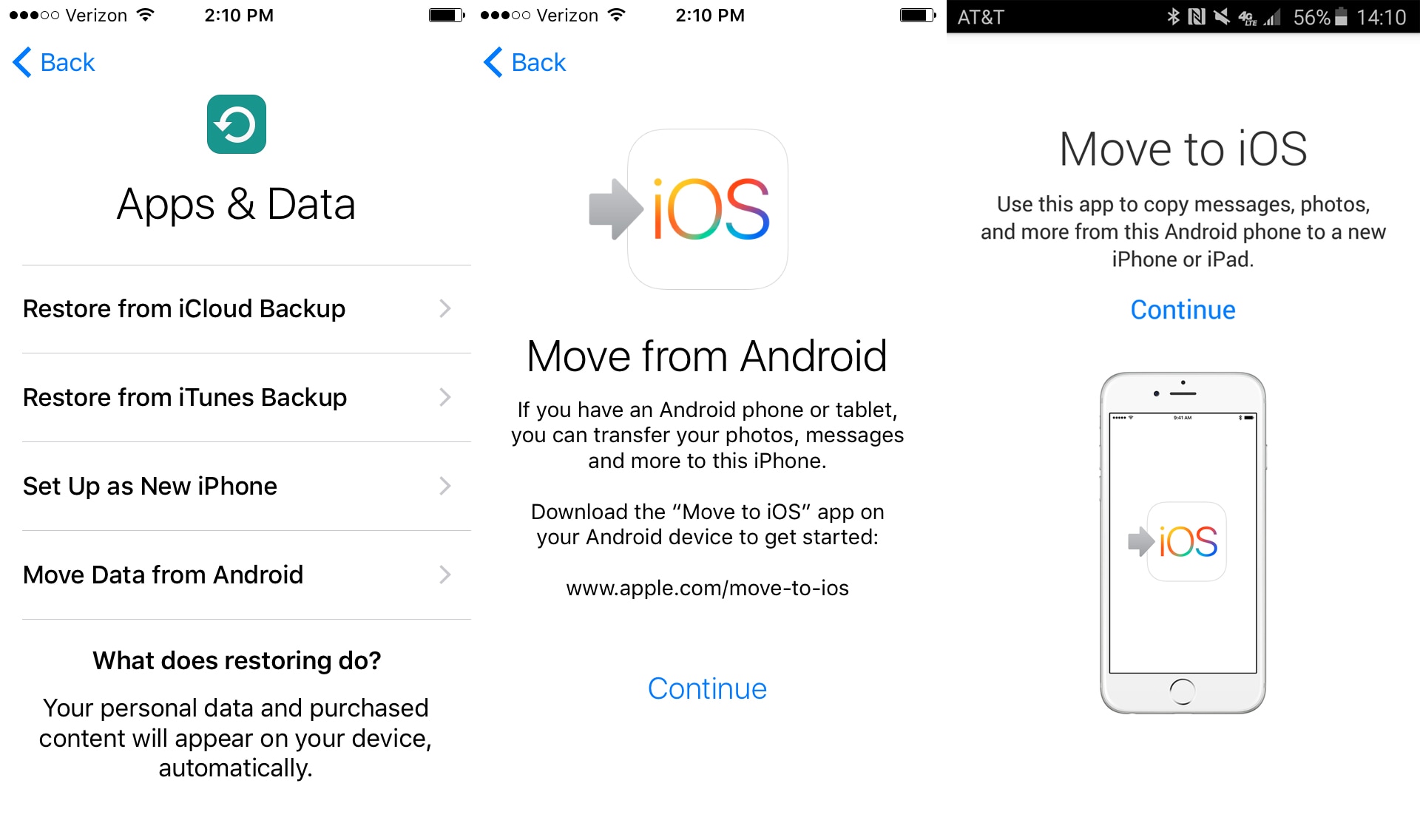
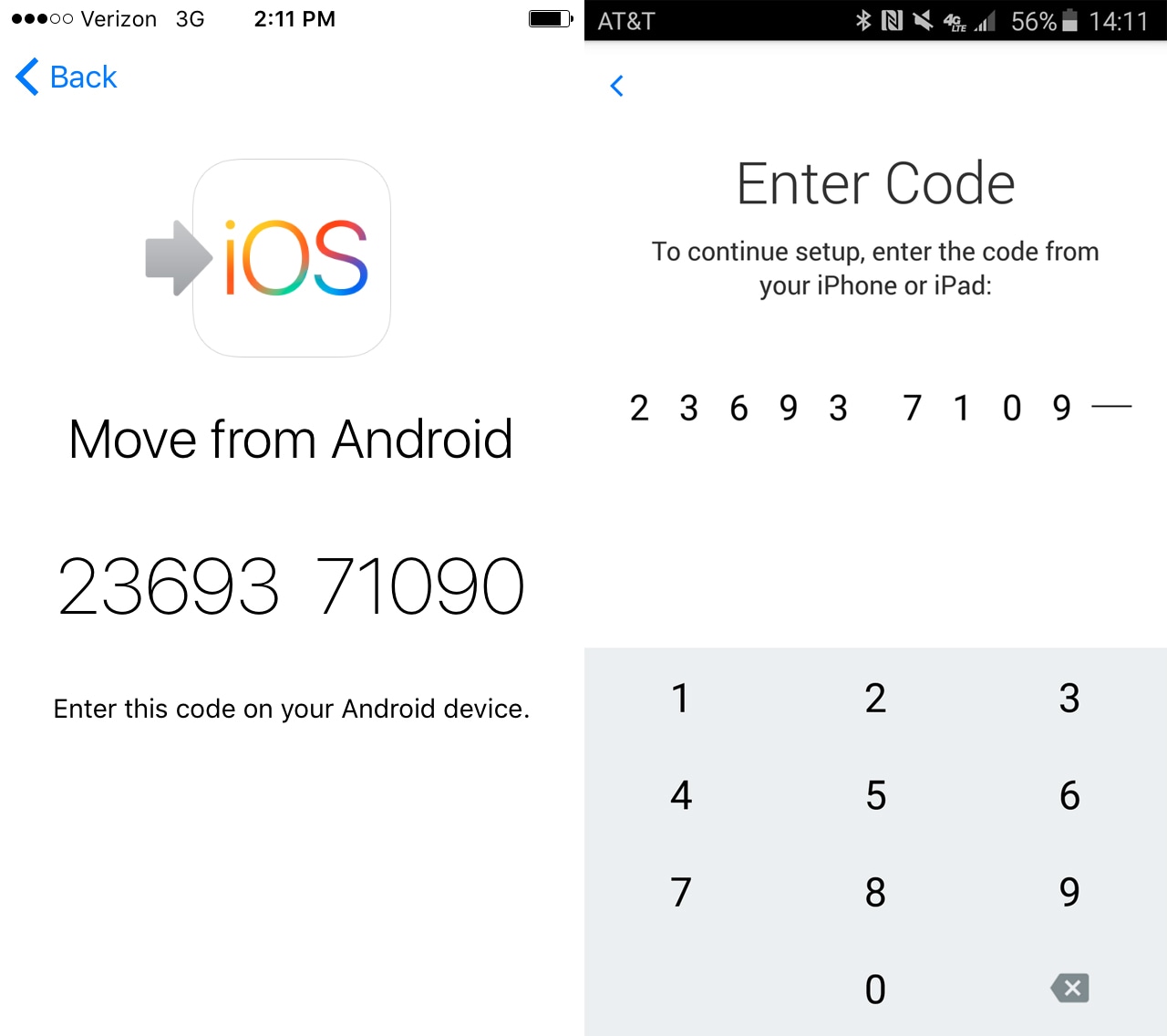
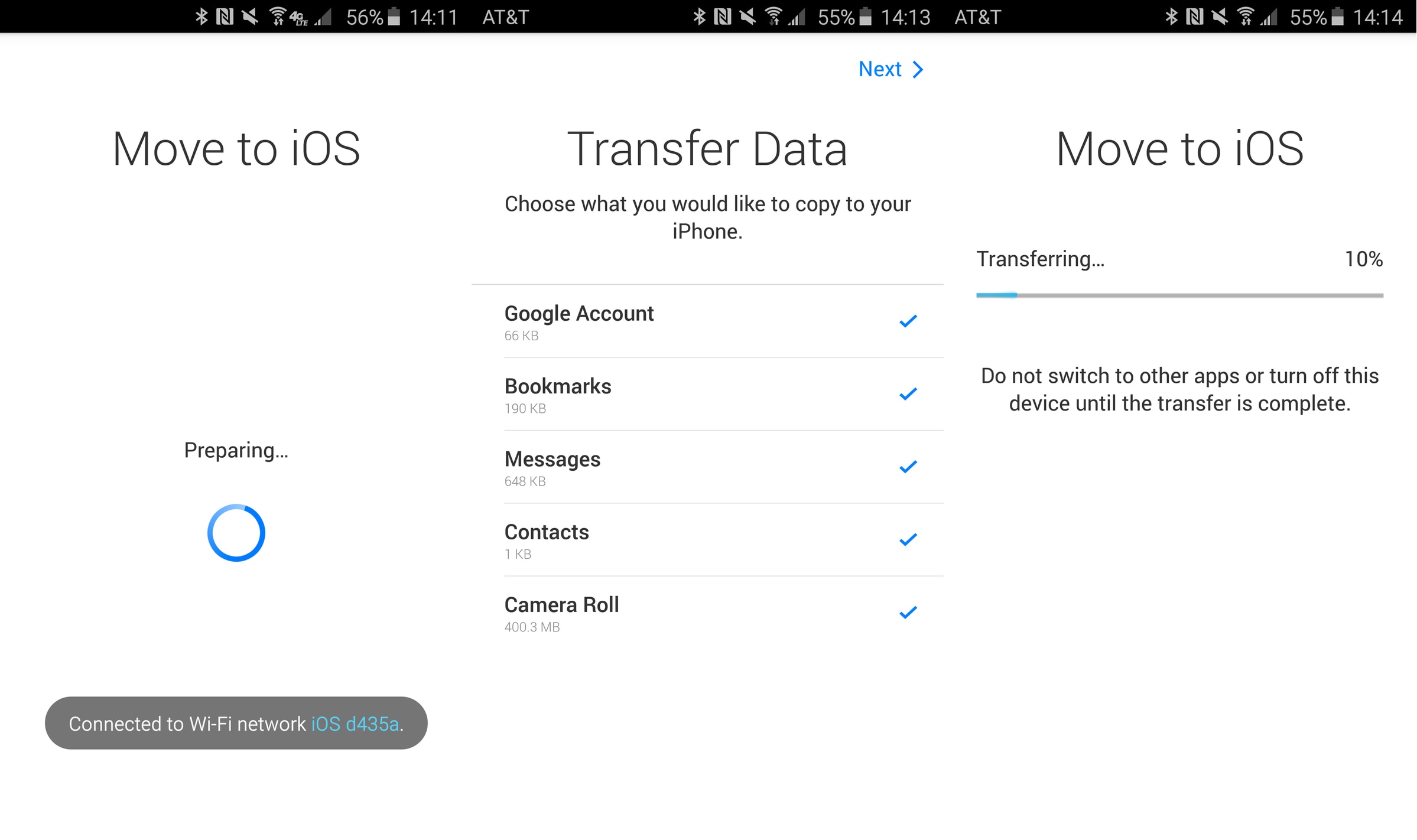
Omezení této metody
Zde jsou omezení aplikace Move to iOS týkající se přenosu dat ze Samsungu do iPhone –
- Mobilní sítě nepropojí váš iPhone a zařízení Samsung. Společná Wi-Fi síť je k tomu nutností.
- Prostřednictvím této aplikace můžete přenést pouze na nový iPhone. U použitého iPhonu jej musíte obnovit do továrního nastavení.
- Své aplikace pro Android nemůžete přesunout do iOS ani je automaticky najít z App Store.
- Oznámení nezmiňuje, zda něco nebylo přeneseno a zanecháno. Nezobrazuje ani čísla úspěšných převodových položek.
- Někdy se proces přenosu zasekne nebo se vůbec nespustí. Přispívají k tomu problémy s Wi-Fi a na svém telefonu Android můžete zapnout režim Letadlo.
Část 3. Jak přenést kontakty ze Samsungu do iPhone přes účet Google?
Pokud chcete vědět, jak přenést data ze Samsungu do iPhone (iPhone 11/11 Pro je součástí dodávky) pomocí účtu Google. Zde na to máme rychlé řešení. V zásadě lze kontakty touto metodou bez problémů přesunout.
Zde jsou kroky –
- Na svém mobilu se systémem Android (zde Samsung) nejprve synchronizujte kontakty s účtem Gmail. Chcete-li to provést, přejděte do Nastavení, poté na „Účty“, klepněte na „Google“ a vyberte požadovaný účet Gmail.
- Dále se ujistěte, že je zapnutý přepínač ‘Kontakty’. Klepněte na „3 svislé tečky“ a poté na „Synchronizovat nyní“.
- Nyní se přihlaste ke svému účtu Gmail z počítače a vyhledejte „Kontakty“. Klikněte na „Více“ a poté klikněte na „Exportovat“. Vyberte výstupní soubor jako „vCard“ a znovu stiskněte „Exportovat“.
- Nyní se přihlaste ke svému účtu iCloud a přejděte do aplikace „Kontakty“. Nahrajte do něj ‘vCard’ tím, že přejdete do ‘Nastavení’. Klikněte na ‘Importovat vCard’ a přejděte do složky ‘Stahování’ a vyberte vizitku vCard. Kontakty jsou nyní na iCloudu.
- Na svém iPhone přejděte na „Domů“ a projděte „Nastavení“. Přejděte na „iCloud“ a ujistěte se, že jste zapnuli přepínač „Kontakty“, abyste povolili automatickou synchronizaci. Kontakty se za chvíli objeví ve vašem iPhonu s.
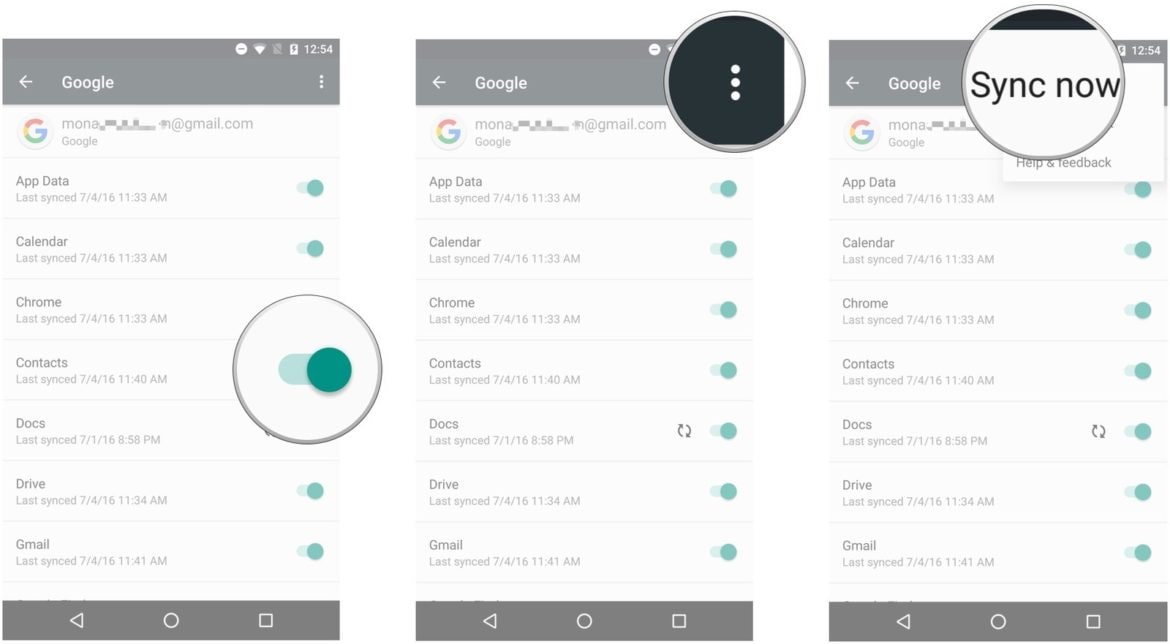
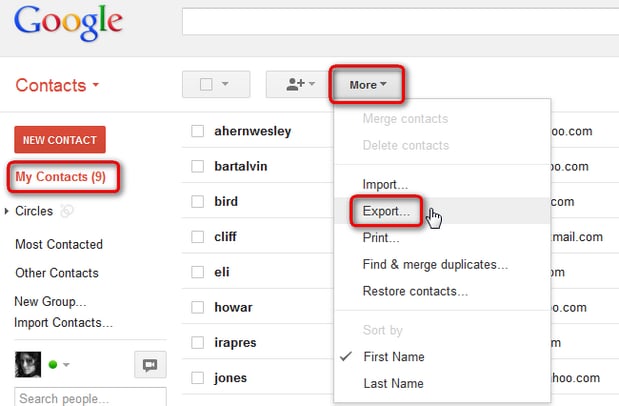
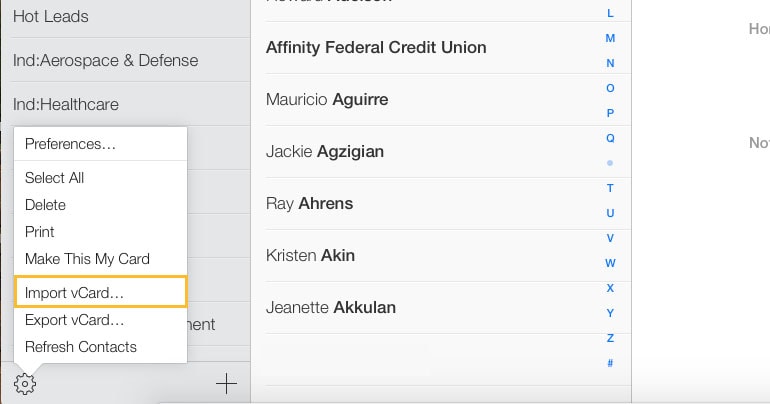
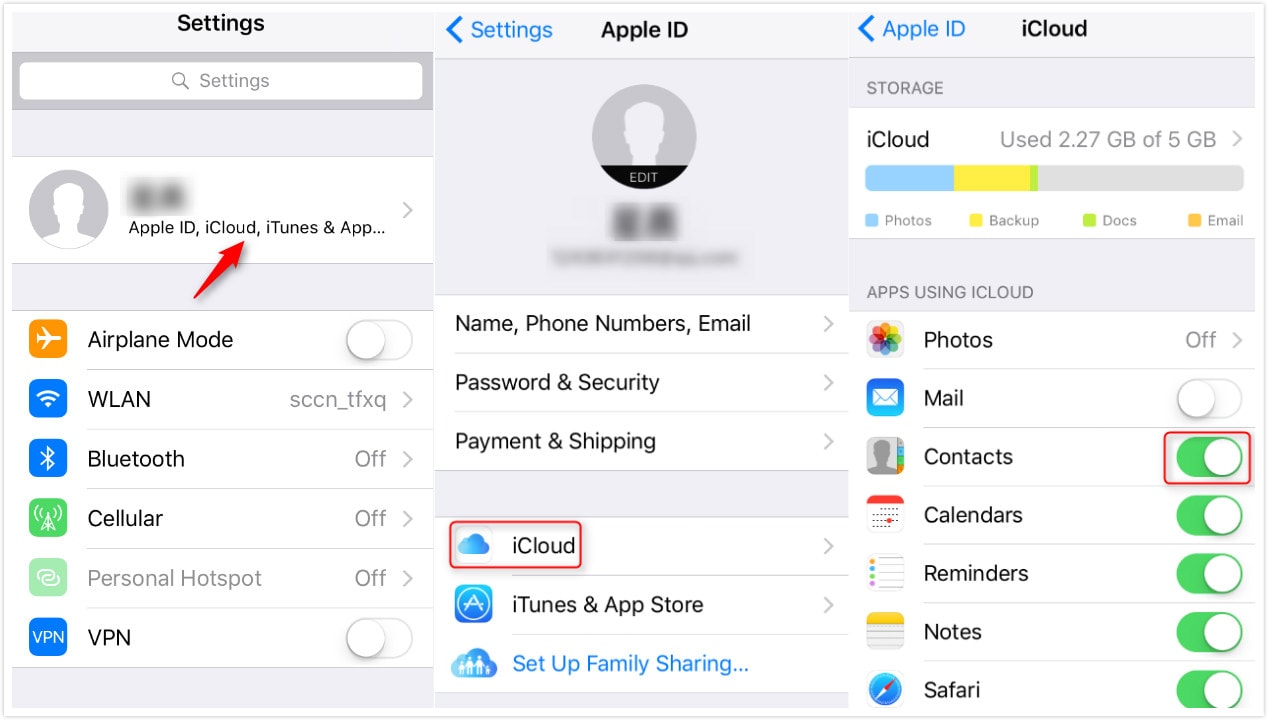
Můžete se podívat na dalších 5 řešení přenést kontakty ze Samsungu do iPhone
A co přenos fotografií ze Samsungu do iPhone?
Kromě všech řešení můžete využít cloudové služby k přesunu fotografií ze Samsungu do iPhone. populární cloudové služby jako Dropbox vám v tomto ohledu mohou nesmírně pomoci. Prozkoumejte více o jak přenést fotografie/hudbu ze Samsungu do iPhone zde.
Část 4. Tipy pro opravu Přesunout do iOS pro přenos Samsung do iPhone
Při pokusu o použití aplikace „Přesunout na iOS“ pro Android na vašem zařízení Samsung pro přechod na iPhone (včetně iPhone 11/11 Pro). existuje mnoho nedostatků, na které byste mohli narazit. Někdy se migrace Move to iOS nepodaří, Move to iOS nemá žádný kód, Move to iOS nekomunikuje se zařízením nebo Move to iOS uvízne při přenosu/přípravě. Chcete-li překonat tento druh problémů, můžete se řídit těmito rychlými tipy –
- Vždy se ujistěte, že jsou obě zařízení připojena ke stejné Wi-Fi se silnou sítí.
- V případě potřeby zapněte na svém mobilu Android režim Letadlo.
- Vypněte Smart Network Switch na vašem telefonu Samsung.
- Nepoužívejte telefon k přístupu k jiným aplikacím.
- Restartujte zařízení.
- Nejlepší ze všeho je přejít na DrFoneTool – Phone Transfer, abyste se vyhnuli všem těmto nedostatkům.
poslední články